在日常的办公中,我们会经常统计各种数据,最常用的工具就是Excel;有关统计的函数也是很多,如:
求和类:Sum、Sumif、Sumifs、Dsum等;
计数类:Count、Counta、Coun...

在日常的办公中,我们会经常统计各种数据,最常用的工具就是Excel;有关统计的函数也是很多,如:
求和类:Sum、Sumif、Sumifs、Dsum等;
计数类:Count、Counta、Countif、Countif、Countblank、Dcount、Dcounta等;
最值类:Max、Min、Maxifs、Minifs、Dmax、Dmin等;
平均值类:Average、Averageifs、Daverage等;
排序类:Rank、Sumproduct等。
…………
在上述的函数中,你最常用的是哪几个呢,可以在留言区留言讨论哦!
一、对指定范围内的数据进行汇总。
目的1:计算2、3、4月份的总销量。
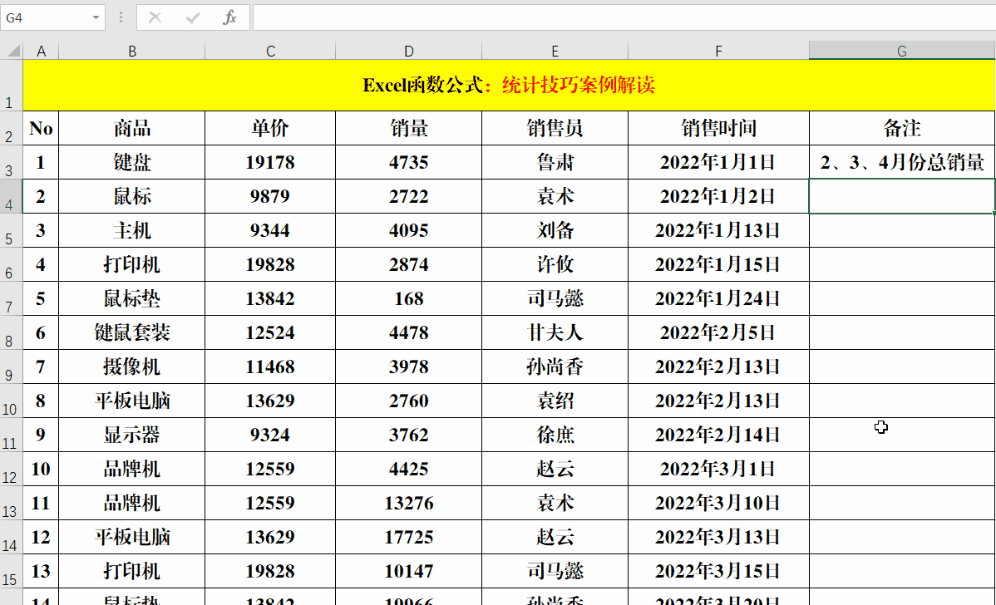
方法:
在目标单元格中输入公式:=SUMIFS(D3:D23,F3:F23,">=2022年2月1日",F3:F23,"<=2022年4月30日")
解读:
只有符合所有条件的记录才被计入求和。
目的2:统计销量≥5000且≤15000的销量人数。
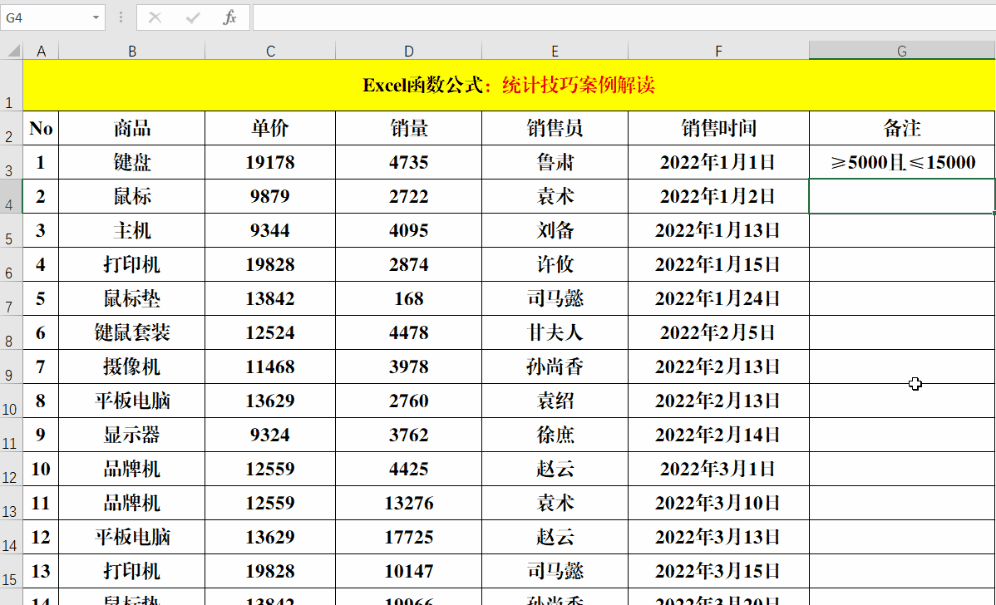
方法:
在目标单元格中输入公式:=COUNTIFS(D3:D23,">=5000",D3:D23,"<=15000")
目的3:统计销量≥5000且≤15000的平均销量。
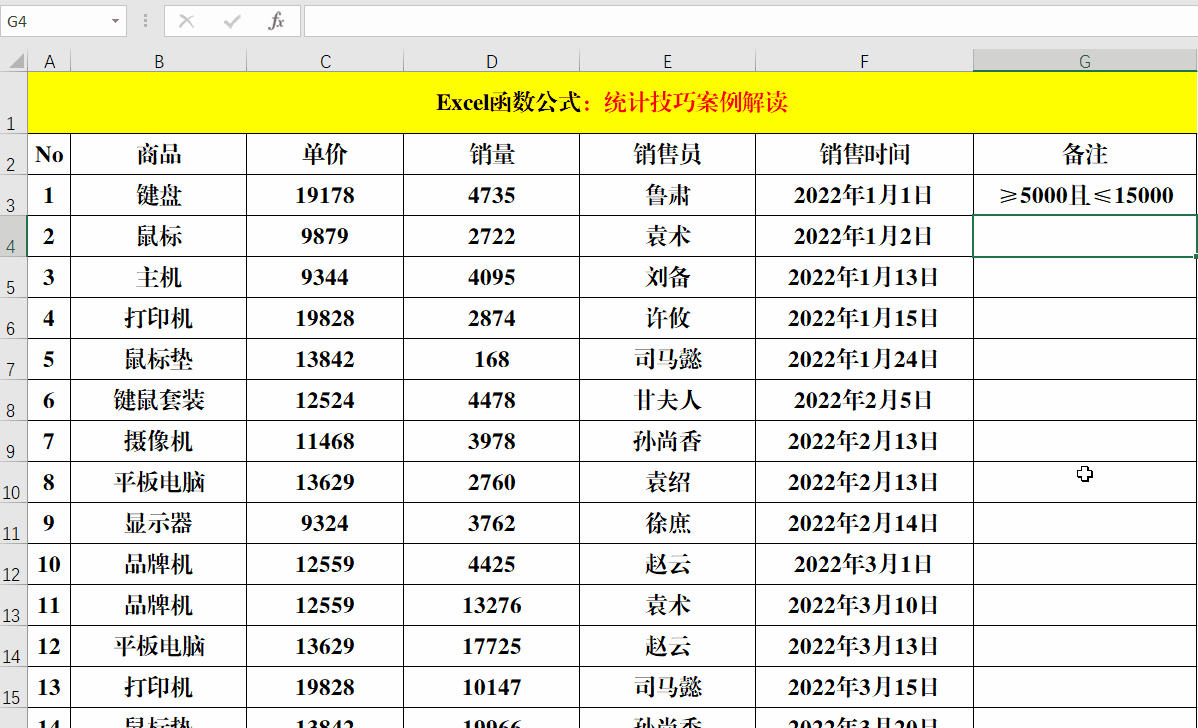
方法:
在目标单元格中输入公式:=AVERAGEIFS(D3:D23,D3:D23,">=5000",D3:D23,"<=15000")。
二、对多个区间的值进行统计。
12个Excel基本操作技巧解读
解读:选取不连续工作表时用Ctrl键 鼠标左键即可,选取连续工作表时单击开始工作表名称,按住Shift键并单击结尾工作表名称,修改内容即可。
目的1:统计<5000,≥5000且<10000,>10000的销售人数。
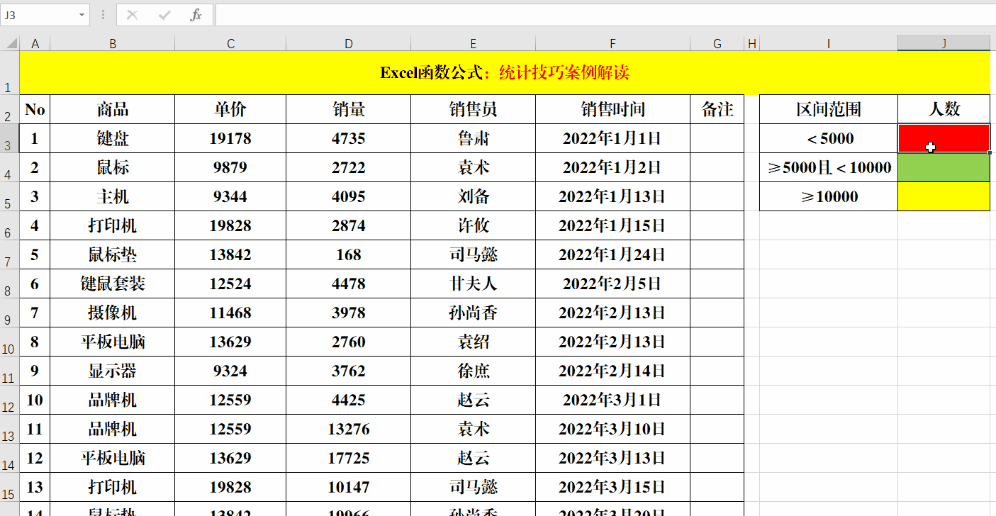
方法1:
在目标单元格中输入公式:=FREQUENCY(D$3:D$23,{5000,10000}),并用Ctrl Shift Enter填充。
方法2:就是用Countif或Countifs函数计算。
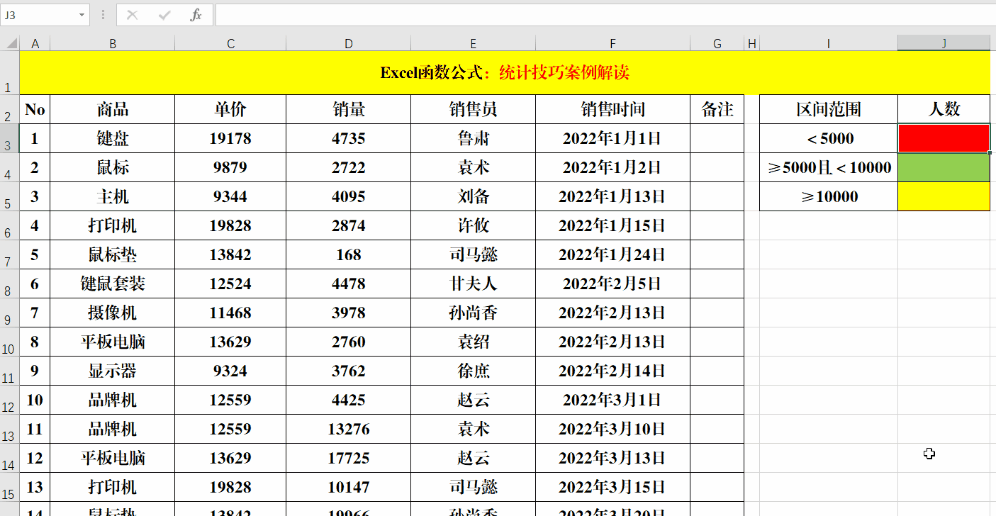
在目标单元格中分别输入:=COUNTIFS(D3:D23,"<5000")、=COUNTIFS(D3:D23,">=5000",D3:D23,"<10000")、=COUNTIFS(D3:D23,">=10000")。
解读:
2种思路和方法,Countifs相对于Frequency来讲,比较繁琐,需要反复计算。你更喜欢哪一种了?
三、年龄、工龄、性别等问题。
目的1:根据员工的身份证号码判断性别。
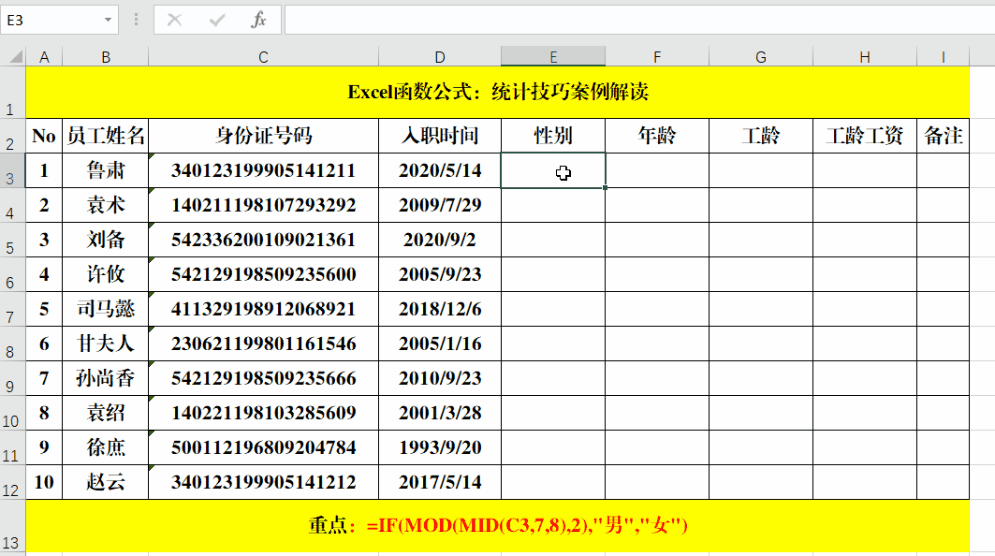
方法:
在目标单元格中输入公式:=IF(MOD(MID(C3,17,1),2),"男","女")。
目的2:根据身份证号码计算年龄。
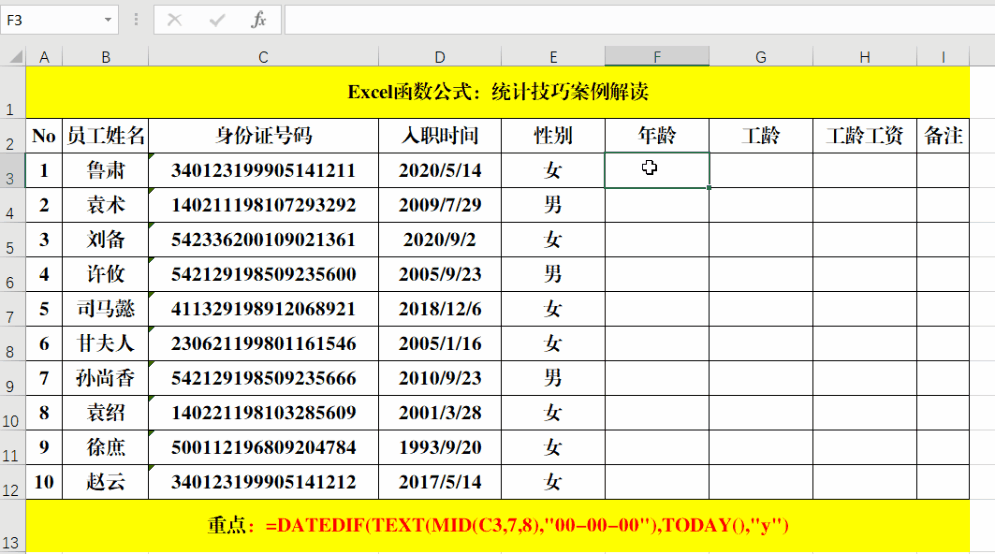
方法:
在目标单元格中输入公式:=DATEDIF(TEXT(MID(C3,7,8),"00-00-00"),TODAY(),"Y")。
目的3:计算员工的工龄。
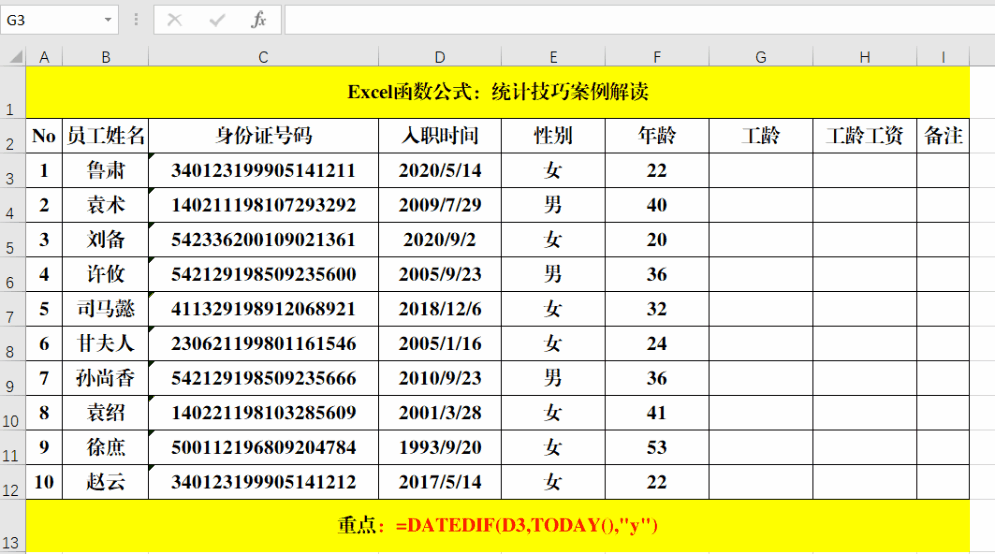
在目标单元格中输入公式:=DATEDIF(D3,TODAY(),"y")。
目的4:计算员工的工龄工资,工龄工资≤15年,每年增加100元,>15年之后,不再累加。
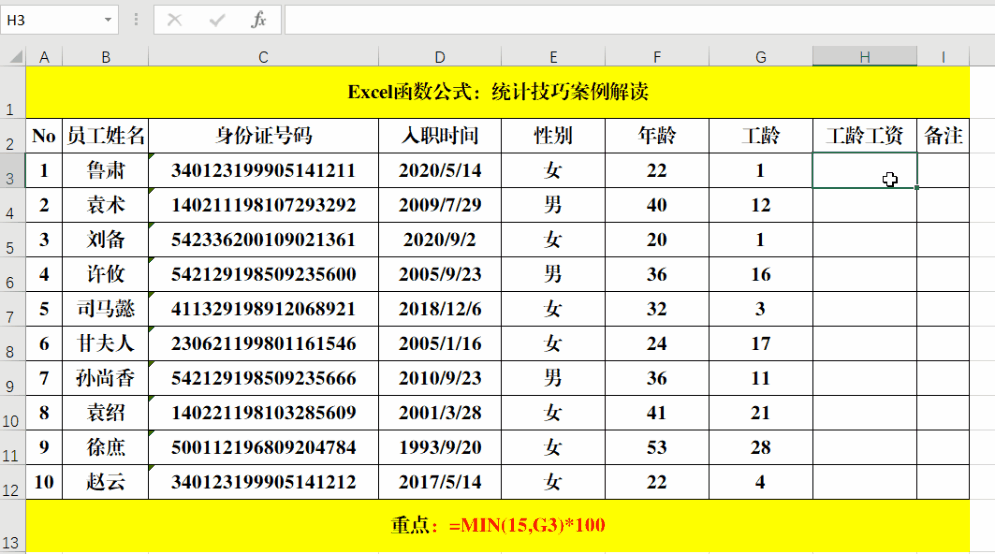
方法:
在目标单元格中输入公式:=MIN(15,G3)*100。
Excel函数公式:含金量极高的Excel表格技巧,必需收藏和转发
表格,在我们的日常工作中最普遍不过了,但是表格的制作和制作效率问题一直是困扰广大人员的问题…2、按住SHIFT键的同时,移动鼠标至目标单元格的边缘,待鼠标变成双向十字箭头时双击,即可选择相应区域的连续单元格。






